Funções Aninhadas no Excel [Parte 2]
Dando continuidade em nossa série de artigos sobre as funções aninhadas, neste artigo mostraremos mais dois tipos de funções aninhadas que são muito usadas. São as funções SE com SOMASE e o SE com HOJE.
Vale lembrar que se você ainda não conferiu a primeira parte desta série de artigos, basta acessar este link para conferir.
Funções Aninhadas no Excel
SE com SOMASE
A função SOMASE tem o objetivo de somar valores dentro de um intervalo, levando em consideração os critérios pré-determinados. E quando desejamos que o resultado da soma nos retorne algo específico, podemos utilizar a função SE juntamente com a SOMASE.
Para que você possa compreender melhor, vamos utilizar um exemplo prático onde temos uma planilha com o valor das vendas de alguns vendedores conforme imagem abaixo. Note que existem vendedores com mais de uma venda registrada.
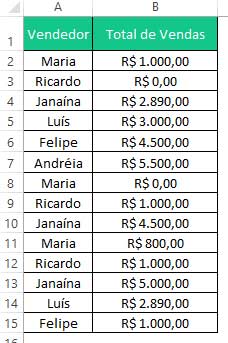
Neste exemplo queremos que o Excel somasse as vendas de cada vendedor, no entanto, não queremos que ele traga o valor da soma, mas sim que ele atenda a um critério específico, e neste caso, desejamos que quando a soma dos valores forem maior que R$ 2000,00, ele nos retorne se o vendedor irá receber a comissão ou não, trazendo a resposta Sim ou Não, veja a imagem abaixo:
=SE(SOMASE(A2:B15;E6;B2:B15)<2000;”Não”;Sim”)
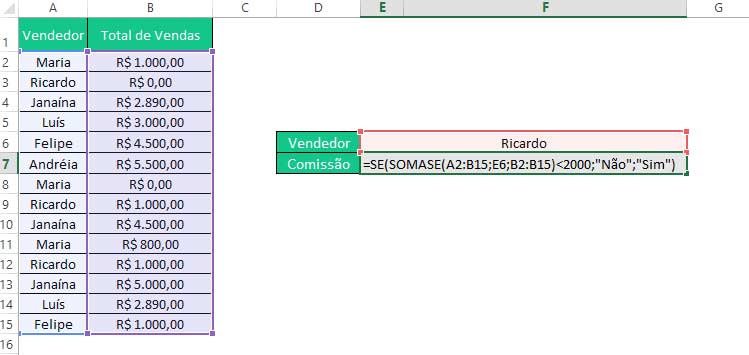
Note que estamos dizendo para o Excel que se ao utilizar a função SOMASE o valor for menor que 2000, então ele irá trazer a resposta “Não”, caso contrário a resposta será “Sim”. Com isso saberemos se o vendedor irá receber a comissão ou não:
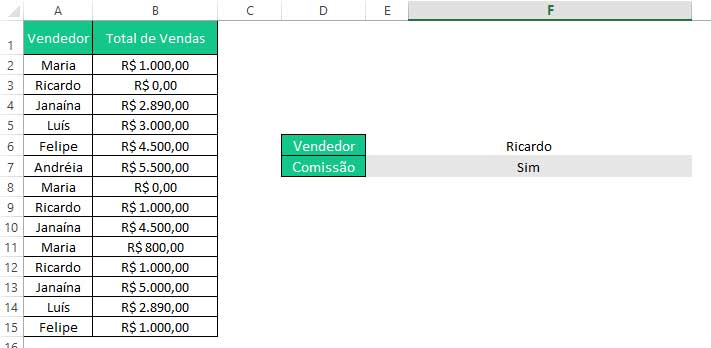
Para fazer uma nova consulta, basta alterar o nome no campo Vendedor.
SE com HOJE
A função HOJE retorna a data atual em qualquer célula em que for digitada, ou seja, se você utilizar esta função, independentemente do dia em que abrir a sua planilha irá aparecer a data atual. Quando esta função é aninhada com a função SE, podemos acrescentar condições a ela.
Para melhor compreensão veja o exemplo abaixo onde temos diversas contas e suas respectivas datas de vencimento:
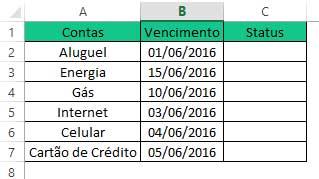
A ideia é que sempre que a planilha for aberta, ela nos informe o status atualizado das contas, ou seja, se já venceram ou se ainda irão vencer. Para este caso, podemos utilizar a função SE com HOJE da seguinte maneira:
=SE(B2<=HOJE();”Vencida”;”A vencer”)
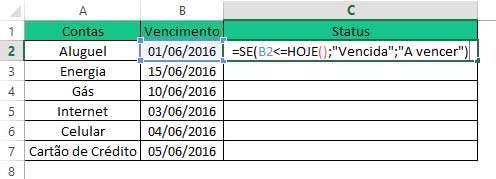
Note que estamos dizendo ao Excel, que se a data do vencimento for menor ou igual a data de hoje, então ele irá retornar com a mensagem “Vencida”, caso contrário, será exibida a mensagem “A Vencer”. Desta forma, sempre que a planilha for aberta ela irá atualizar o status de acordo com a data atual. Agora basta teclar Enter, conferir o resultado e arrastar a fórmula para as demais células.
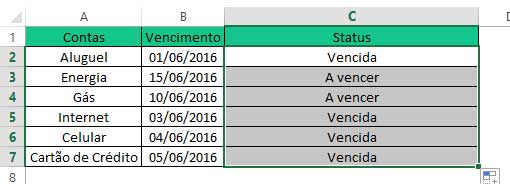
Confira também as seguintes dicas de Excel:
- Função PROCH no Excel Sem Mistérios
- Juros Compostos no Excel: Como Calcular?
- Referências de células: Relativas, Absolutas e Mistas
E então, o que achou da dica? Deixe o seu comentário abaixo, gostaríamos muito de conhecer a sua opinião! Para conferir mais dicas de Excel, continue acompanhando o Excel Easy!




